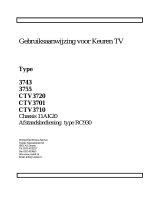BSM (geheugen voor de sterkste zenders)
Met de functie BSM (Best Stations Memory) kunt u
automatisch de zes sterkste zenders in het geheugen
opslaan. Deze worden opgeslagen in volgorde van
signaalsterkte.
1 Druk op M.C. om de functie BSM in te schakelen.
Druk nogmaals op M.C. om deze te annuleren.
Regional (regionaal)
Als de functie AF is ingeschakeld, kan de regionale
functie gebruikt worden om het zoeken tot regionale
programma’s te beperken.
1 Druk op M.C. om de regionale functie in of uit te
schakelen.
Local (automatisch afstemmen op lokale zenders)
Als deze functie is ingeschakeld, stemt het toestel al-
leen af op zenders waarvan het signaal voldoende
sterk is voor een goede ontvangst.
1 Druk op M.C. om de instellingenmodus weer te
geven.
2 Draai aan M.C. en selecteer de gewenste instel-
ling.
FM: Off—Level1—Level2—Level3—Level4
MW/LW: Off—Level1—Level2
Als u het hoogste niveau selecteert, wordt alleen
afgestemd op de sterkste zenders. Bij lagere ni-
veaus wordt ook afgestemd op zwakkere zenders.
3 Druk op M.C. om de selectie te bevestigen.
PTY search (programmatypeselectie)
U kunt PTY-informatie (programmatype-informatie)
gebruiken om op een bepaalde zender af te stemmen.
1 Druk op M.C. om de instellingenmodus weer te
geven.
2 Draai aan M.C. en selecteer de gewenste instel-
ling.
News&Info—Popular—Classics—Others
3 Druk op M.C. om het zoeken te beginnen.
Het toestel begint te zoeken naar een zender die
het geselecteerde programmatype uitzendt. Als er
een zender is gevonden, wordt de programmaser-
vicenaam weergegeven.
De PTY-lijst met ID-codes en programmatypen
vindt u in het volgende gedeelte. Raadpleeg de
volgende bladzijde.
Het programma van een zender kan soms afwij-
ken van de informatie die door de PTY-code wordt
aangegeven.
Als er geen zender met het gewenste programma-
type wordt gevonden, wordt ongeveer vier secon-
den Not Found op het display getoond en keert
de tuner terug naar de oorspronkelijke zender.
Traffic Announce (stand-by voor verkeersberichten)
Als de TA-functie (stand-by voor verkeersberichten) is
ingeschakeld, worden verkeersberichten automatisch
ontvangen, ongeacht de signaalbron waarnaar u aan
het luisteren bent.
1 Druk op M.C. om de functie Stand-by voor ver-
keersberichten in en uit te schakelen.
Alternative FREQ (alternatieve frequenties zoeken)
Als deze functie is ingeschakeld, zoekt de tuner auto-
matisch naar een andere zender in hetzelfde netwerk
wanneer de ontvangst niet goed is.
1 Druk op M.C. om AF aan of uit te zetten.
News Interrupt (onderbreking door nieuwsberich-
ten)
Als er een nieuwsprogramma wordt uitgezonden door
een nieuwszender met PTY-code, kan het toestel auto-
matisch overschakelen naar de nieuws zender. Als het
nieuwsprogramma is afgelopen, schakelt het toestel
terug naar het oorspronkelijke programma.
1 Druk op M.C. om de nieuwsfunctie in of uit te
schakelen.
Radio Text (radiotekst weergeven)
De tuner kan op het display radiotekst weergeven die
door RDS-zenders wordt uitgezonden zoals zenderge-
gevens, de titel van de uitgezonden muziek en de
naam van de artiest.
! De tuner slaat automatisch de drie laatst ontvan-
gen radiotekstberichten op. Hierbij wordt telkens
het oudste bericht door het nieuwste vervangen.
1 Druk op M.C. om de radiotekst op het display te
laten verschijnen.
De radiotekst van de huidige zender wordt weer-
gegeven.
2 Draai aan M.C. om de drie meest recente radio-
tekstberichten op te roepen.
Raadpleeg Radiotekst opslaan en oproepen op
deze bladzijde.
Als er geen radiotekstgegevens zijn opgeslagen, ver-
andert het display niet.
Opmerking
Als de MW/LW-band is geselecteerd, zijn alleen
BSM en Local beschikbaar.
Radiotekst opslaan en oproepen
U kunt maximaal zes radiotekstberichten op-
slaan.
Nl
14
Hoofdstuk
03
Bediening van het toestel